Wix Bookings: חיוב ידני של הלקוח באמצעות פרטי כרטיס האשראי
2 דקות
יש לכם אפשרות לקחת מהלקוחות את פרטי כרטיס האשראי שלהם בטלפון, במייל או פנים אל פנים, ולחייב אותם על שירותים שטרם שולמו או ששולמו חלקית, לגבות מהם קנס אם ביטלו ברגע האחרון או שלא הגיעו לתור שנקבע להם, ואפילו לגבות תשלום על תוספות או להוסיף טיפים להזמנות.
חשוב:
הוספת פרטי כרטיס בצורה ידנית היא הדרך הכי פחות בטוחה לקבל תשלומים באשראי. אנחנו ממליצים לקבל תשלומים ידניים רק מלקוחות שאתם סומכים עליהם. שימו לב שבמקרה של הונאה, האחריות נופלת על הסוחר או הסוחרת. לפרטים נוספים על הדרכים הטובות ביותר לעבודה על כרטיסי אשראי.
חיוב כרטיס האשראי בשם הלקוח
אפשרו ללקוחות לשלם עבור המפגשים שלהם, באמצעות הטלפון, במייל או פנים אל פנים, על ידי הכנסת פרטי כרטיס האשראי שלהם עבורם. גמישות באפשרויות התשלום היא דרך מעולה לגרום ללקוחות להמשיך ולהזמין מפגשים נוספיםץ
כדי לחייב כרטיס אשראי בשם הלקוח:
- עברו אל [Booking Calendr (יומן ההזמנות) בדאשבורד של האתר.
- הקליקו על המפגש הרלוונטי.
- הקליקו על Manage (ניהול) כדי לצפות ברשימת המשתתפים במפגש.
- עברו עם העכבר מעל הלקוח הרלוונטי.
- הקליקו על Collect Payment (גביית תשלום).
- הקליקו על Charge with Credit Card (גבייה באמצעות כרטיס אשראי).
- הכניסו את פרטי כרטיס האשראי של הלקוח.
- הקליקו על Charge (תשלום).
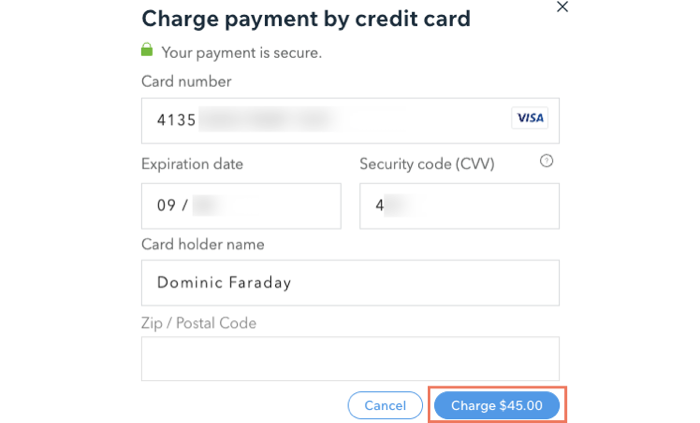
גביית תשלום מהלקוחות על הזמנות מיוחדות
עם תשלום בכרטסי אשראי, אתם יכולים לאפשר ללקוחות להזמין שירות ייחודי שלא נמצא ברשימת השירותים שכלם. הם גם יכולים להעביר טיפ לחברי הצוות שלכם, או לשלם על תוספות שאינן כלולות בשירות.
כדי לבצע תשלום עבור הזמנה ייחודית:
- עברו אל Orders בדאשבורד של האתר.
- הקליקו על + Add New Order (הוספת הזמנה חדשה) בחלק העליון.
- הקליקו על Add Custom Item (הוספת פריט ייחודי).
- הכניסו את הפרטים הבאים:
- Title: הכניסו כותרת לפריט הייחודי. הפריט יכול להיות מפגש מיוחד או תוספת לשירות קיים.
- Price: הכניסו את מחיר הפריט.
- Item Info: הכניסו תיאור של הפריט שמסביר את סיבת החיוב. לדוגמה, כשלקוח מבקש מפגש אישי מחוץ לשירותים הקיימים.
- הקליקו על Add (הוספה).
- הקליקו כדי לבחור באיש קשר קיים, או הקליקו על + Add New כדי להוסיף איש קשר חדש.
- (לא חובה) תנו הנחה ללקוח:
- הקליקו על Add Discount (הוספת הנחה).
- הכניסו את ערך ההנחה תחת Discount value.
- הכניסו את סיבת ההנחה (אם קיימת) תחת Discount reason (הלקוחות לא חשופים לשדה זה).
- הקליקו על Apply (אישור והוספה).
- הקליקו על Create Order (יצירת הזמנה).
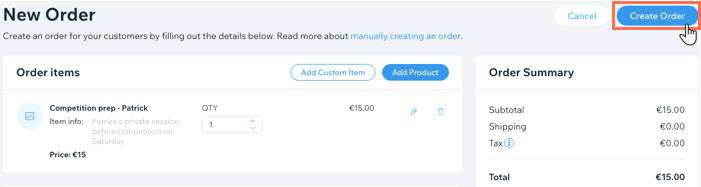
- הקליקו על Collect Payment (גביית תשלום) בעמוד Order (הזמנות).
- הקליקו על Charge with Credit Card (גבייה באמצעות כרטיס אשראי).
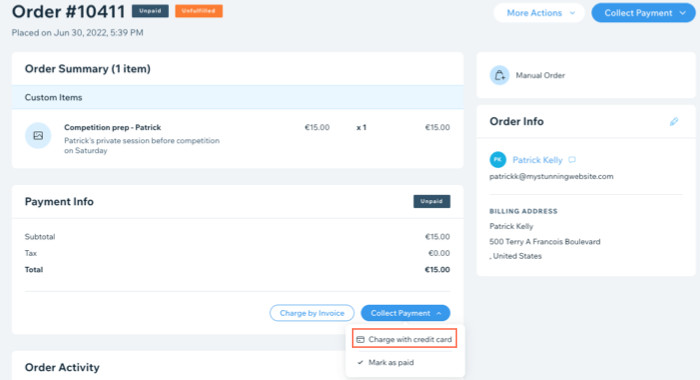
- הכניסו את פרטי כרטיס האשראי של הלקוח.
- הקליקו על Charge (תשלום).

